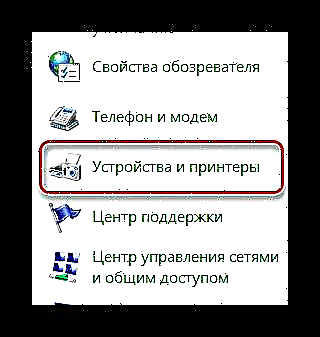დრაივერის დაყენება MFP– ს აუცილებელი პროცესია. ერთი მოწყობილობა ერთდროულად ასრულებს რამდენიმე ფუნქციას, რომელთა კონტროლი უნდა იყოს არა მხოლოდ აპარატურაში, არამედ სისტემურად.
მძღოლის დაყენება HP LaserJet P2015- ისთვის
არსებობს რამდენიმე შესაბამისი და სამუშაო გზა, რომლითაც დაინსტალირეთ სპეციალური პროგრამული უზრუნველყოფა შესაბამისი მრავალფუნქციური მოწყობილობისთვის. თითოეულ მათგანს გავიგებთ.
მეთოდი 1: ოფიციალური ვებ – გვერდი
თუ მოწყობილობა არ არის უძველესი და აქვს ოფიციალური მხარდაჭერა, მწარმოებლის ონლაინ რესურსზე მისი დრაივერის მოძებნა არ იქნება რთული.
გადადით HP ვებსაიტზე
- თავში ვხვდებით მონაკვეთს "მხარდაჭერა".
- იხსნება ფანჯრის ფანჯარა, სადაც ვიპოვით "პროგრამები და მძღოლები".
- იმ გვერდზე, რომელიც იხსნება, არსებობს ხაზი, რომ მოძებნოთ მოწყობილობა. ჩვენ უნდა შევიდეთ "HP laserjet P2015". არსებობს შეთავაზება მყისიერი გადასვლის ამ მოწყობილობის გვერდზე. ჩვენ ვიყენებთ ამ შესაძლებლობას.
- ჩვენ დაუყოვნებლივ გვთავაზობენ ჩამოტვირთოთ ყველა მძღოლი, რომლებიც შესაფერისია მოცემული მოდელისთვის. უმჯობესია მიიღოს ის, რაც ყველაზე "ახალი" და უნივერსალურია. შეცდომების დაშვების რისკი ასეთი გადაწყვეტილების მიღებისას პრაქტიკულად ნულია.
- ფაილის კომპიუტერში გადმოტვირთვისთანავე გახსენით იგი და გააკეთეთ არსებული კომპონენტების გადაფუთვა. ამისათვის მიუთითეთ ბილიკი (უმჯობესია დატოვოთ იგი ნაგულისხმევი) და დააჭირეთ "Unzip".
- ამ ნაბიჯების შემდეგ, იწყება მუშაობა "ინსტალაციის ოსტატი". მისასალმებელი ფანჯარა შეიცავს სალიცენზიო ხელშეკრულებას. თქვენ ვერ წაიკითხავთ, უბრალოდ დააჭირეთ კარგი.
- შეარჩიეთ ინსტალაციის რეჟიმი. საუკეთესო ვარიანტია "ნორმალური". ის აღრიცხავს პრინტერს ოპერაციულ სისტემაში და ჩამოტვირთავს მძღოლს მისთვის.
- დასასრულს, დააჭირეთ ღილაკს შესრულებულიამაგრამ მხოლოდ ინსტალაციის დასრულების შემდეგ.








ეს ასრულებს მეთოდის ანალიზს. ეს რჩება მხოლოდ კომპიუტერის გადატვირთვა.
მეთოდი 2: მესამე მხარის პროგრამები
თუ გეჩვენებათ, რომ ამ მეთოდის გამოყენებით დრაივერის დაყენება ძალიან რთულია, მაშინ შესაძლოა დროა ყურადღება მიაქციონ მესამე მხარის პროგრამებს.
პროგრამების საკმარის რაოდენობამ შეიძლება დააკმაყოფილოს დრაივერის დაყენების სურვილი. უფრო მეტიც, ბევრი მათგანი ამას ავტომატურად და თითქმის მომხმარებლის ჩარევის გარეშე აკეთებს. თქვენ არ უნდა შორს წასვლა, რომ უკეთ ისწავლოს ასეთი პროგრამული უზრუნველყოფა, რადგან თქვენ უბრალოდ უნდა დაიცვას ქვემოთ მოცემული ბმული, სადაც შეგიძლიათ გაეცნოთ ამ პროგრამის საუკეთესო წარმომადგენლებს.
ვრცლად: საუკეთესო დრაივერის ინსტალაციის პროგრამა

სხვათა შორის, მძღოლი Booster გამოირჩევა. და კარგი მიზეზის გამო: ინტუიციური ინტერფეისი, გამოყენების მარტივია და წამყვანი უზარმაზარი მონაცემთა ბაზები პროგრამის მთავარი უპირატესობაა. ასეთ აპლიკაციას შეუძლია ნებისმიერი მოწყობილობის უზრუნველყოფა სპეციალური პროგრამული უზრუნველყოფით და ამას გააკეთებს წუთებში. შევეცადოთ გაერკვნენ.
- ინსტალაციის ფაილის გადმოტვირთვისთანავე, გაუშვით. დაუყოვნებლივ მოგეთხოვებათ ლიცენზიის ხელშეკრულების წაკითხვა. თქვენ არ შეგიძლიათ ამის გაკეთება, მაგრამ დაუყოვნებლივ დაიწყეთ შემდგომი მუშაობა დაჭერით მიიღოს და დააინსტალირეთ.
- კომპიუტერი ავტომატურად დასკანირდება. არავითარ შემთხვევაში არ შეიძლება მისი გაუქმება, ასე რომ, ჩვენ მხოლოდ ველოდებით დასრულებას.
- თითოეული მძღოლის სტატუსის სრულ სურათს ვიღებთ მხოლოდ წინა პროცედურის დასრულების შემდეგ.
- ვინაიდან ჩვენ დაინტერესებული ვართ კონკრეტული მოწყობილობით, ჩვენ უბრალოდ შედიან "HP LaserJet P2015" ჩხრეკის ზოლში.
- მოწყობილობა, რომელსაც ნახავთ, არის ჩვენი პრინტერი. დააჭირეთ ინსტალაციადა პროგრამა ჩამოტვირთავს და დააინსტალირებს მძღოლს საკუთარ თავზე.



დარჩენილი ყველაფერი არის გადატვირთვა.
მეთოდი 3: მოწყობილობის ID
დრაივერის დაყენების მიზნით, ზოგჯერ არც კი გჭირდებათ პროგრამების ან კომუნალური პროგრამების ჩამოტვირთვა. საკმარისია იცოდეს მისი უნიკალური იდენტიფიკატორი. ინტერნეტში არის სპეციალური საიტები, სადაც ნებისმიერ მსურველს შეუძლია ჩამოტვირთოს პროგრამა კონკრეტული აღჭურვილობისთვის. სხვათა შორის, ამ პრინტერს აქვს შემდეგი პირადობის მოწმობა:
HEWLETT-PACKARDHP_CO8E3D

კომპიუტერის ნებისმიერ მომხმარებელს, თუნდაც მას, ვინც კარგად არ ფლობს მის სტრუქტურას, შეუძლია გამოიყენოს ეს მეთოდი. უფრო მეტი დარწმუნებისთვის, შეგიძლიათ წაიკითხოთ სპეციალური სტატია ჩვენს ვებ – გვერდზე, რომელიც გთავაზობთ სრულ ინსტრუქციას ყველა მომდევნო ნიუანსთან დაკავშირებით.
დაწვრილებით: მოწყობილობის პირადობის მოწმობის გამოყენებით დრაივერი
მეთოდი 4: სტანდარტული Windows ინსტრუმენტები
სტანდარტული დრაივერის დაყენების მიზნით, თქვენ არც კი გჭირდებათ სპეციალური საიტების მონახულება. საკმარისია იმ ინსტრუმენტებისა, რომელთა საშუალებით შესაძლებელია Windows ოპერაციული სისტემა. ვნახოთ, როგორ გადმოვწეროთ სპეციალური პროგრამა ამ გზით.
- დასაწყისისთვის, გადადით ნებისმიერ მოსახერხებელ გზაზე "პანელი".
- ეძებს "მოწყობილობები და პრინტერები". ჩვენ ვაკეთებთ ერთი დაჭერით.
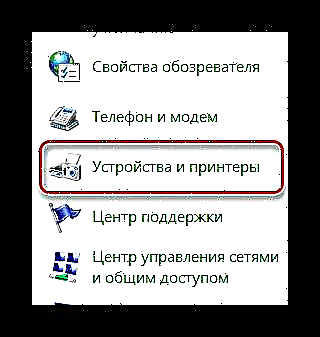
- ძალიან მწვერვალზე დააჭირეთ ღილაკს "დააინსტალირეთ პრინტერი".
- ამის შემდეგ - "დაამატეთ ადგილობრივი პრინტერი".
- ჩვენ დავტოვებთ პორტს იგივე, რაც შემოთავაზებული სისტემაა.
- ახლა თქვენ უნდა იპოვოთ ჩვენი პრინტერი მოცემულ სიაში.
- რჩება მხოლოდ სახელის არჩევა.

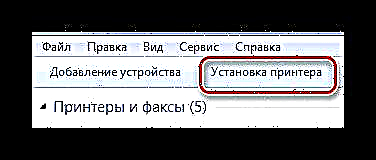



ამის შესახებ დასრულდა LaserJet P2015– ისთვის დრაივერის დაყენების ოთხი მეთოდის ანალიზი.